Si tienes contratado un servidor dedicado o VPS te beneficias de una gran cantidad de servicios añadidos y uno de ellos es la posibilidad de añadir una capa extra de seguridad en tus direcciones IP añadiendo políticas de seguridad.
Puedes bloquear accesos desde determinados países, evitar ataques a distintos protocolos, cortar el SSH, etc.
Para ello accede a tu Extranet de Cliente.
En el listado de servidores, busca el que tiene configurado la IP para la que quieres añadir políticas de seguridad y haz clic en su referencia.
En la ficha del servidor busca la IP en el apartado Direcciones IP y pulsa el botón de Políticas de Seguridad.
Selecciona las políticas de seguridad que quieres añadir a la dirección IP.
Y por último pulsa en el botón Guardar situado al final del listado.
Pasados unos minutos las políticas de seguridad estarán aplicadas. Estas políticas se ejecutan a nivel de red, por lo que tu servidor no experimentará ninguna carga extra por tenerlas activadas.
Si, por el contrario, quieres quitar una política de seguridad que ya tengas asignada a una IP, tan solo tendrás que desmarcar la política y pulsar el botón Guardar. La política se quedará marcada para ser eliminada y pasados unos minutos se hará efectivo el cambio.
Dentro de la misma página puedes ir cambiando entre todas las direcciones IP que tienes configuradas en tus servidores. Tan solo tienes que seleccionarla en el desplegable situado en la parte superior.
Otra forma de consultar todas las IPs repartidas entre tus servidores y poder asignarles políticas de seguridad es accediendo desde el listado general de direcciones IP.
Para ello haz clic en el enlace Direcciones IP dentro del apartado Herramientas del menú principal de tu Extranet de Cliente.
En este listado puedes ver todas las IPs que tienes repartidas entre tus servidores. Busca la IP en la que quieres activar políticas de seguridad y pulsa en el botón correspondiente.
De esta forma puedes añadir políticas de seguridad en tus direcciones IP y así aumentar la seguridad de tus servidores.
Esperamos que esta entrada te sea de utilidad.

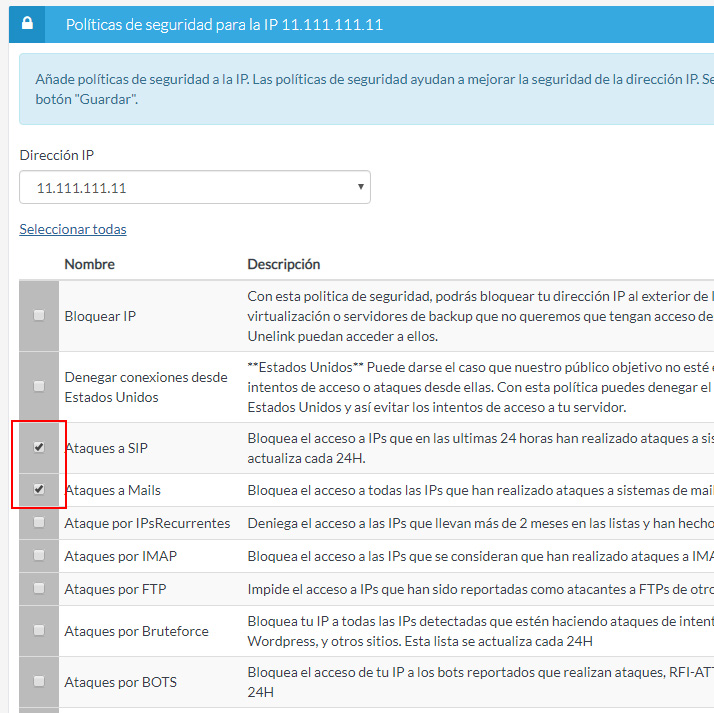
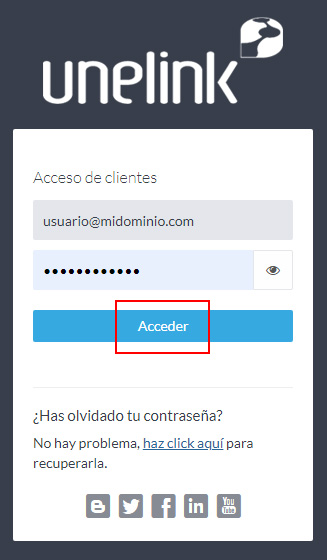

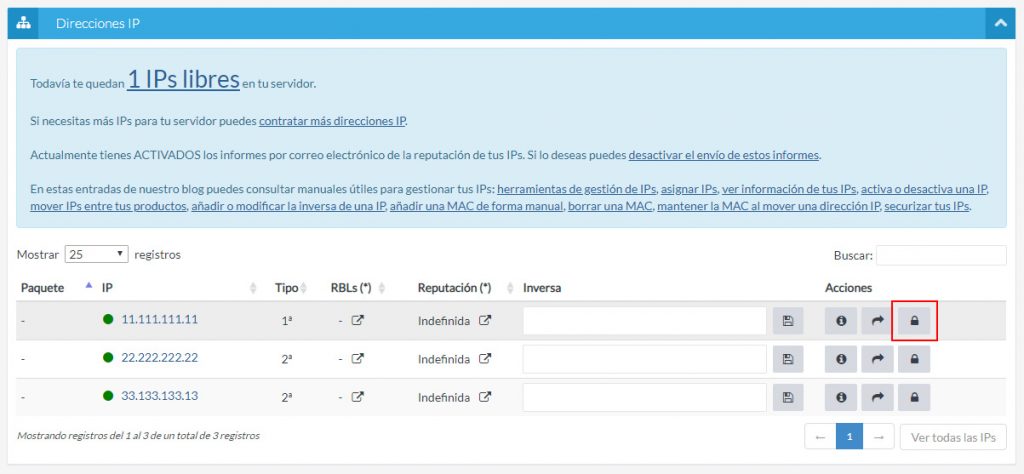
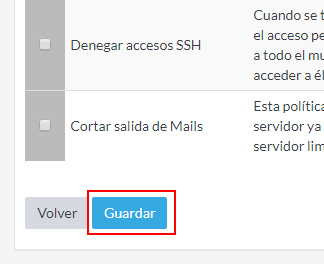

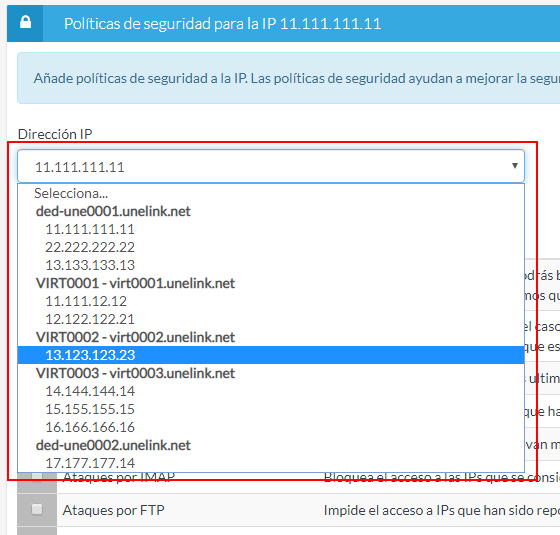
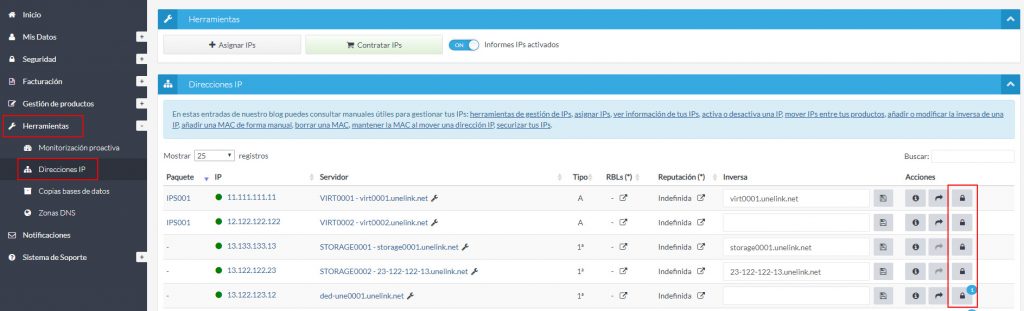

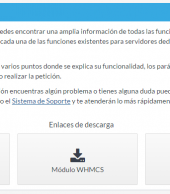



Acceder a un sitio web marcado como no seguro en Chrome y Firefox
Eduardo Centeno Leal
Recuperar la contraseña de acceso a la Extranet de Cliente
Eve
Deshabilitar el envío y recepción de correos electrónicos en una cuenta de email en cPanel
Ricardo Andrade
Cómo añadir un segundo disco para backup en Proxmox
Emanuel
Recuperar la contraseña de acceso a la Extranet de Cliente
Luis.Artola
Timestamp en Linux Bash
Hola
Crear una lista de correo en cPanel
Jair Mtz